### 前言
在数字化时代,掌握一些基本的编程技能已经成为一项越来越重要的能力。无论你是初学者还是希望进一步提升技能的进阶用户,学习如何编写一个简单的Python程序都是一个很好的起点。Python作为一种易于学习且功能强大的编程语言,广泛应用于数据分析、人工智能、Web开发等领域。今天,我们将通过一个具体的例子——编写一个简单的“猜数字”游戏,来详细讲解如何完成这个任务。这个项目不仅能够帮助你理解Python的基本语法和逻辑结构,还能让你体验到编程的乐趣。
### 步骤一:安装Python环境
在开始编写代码之前,首先需要在你的计算机上安装Python环境。Python有多个版本,但目前最常用的是Python 3.x系列。你可以通过访问Python官方网站(https://www.python.org/)下载适合你操作系统的安装包。
#### 具体步骤:
1. **访问Python官方网站**:打开浏览器,输入网址https://www.python.org/,进入Python的官方网站。
2. **下载安装包**:在首页找到“Downloads”选项,点击进入下载页面。根据你的操作系统(Windows、macOS或Linux)选择相应的安装包进行下载。
3. **运行安装程序**:下载完成后,双击安装包文件,按照提示完成安装。在安装过程中,记得勾选“Add Python to PATH”选项,这样可以在命令行中直接使用Python命令。
4. **验证安装**:安装完成后,打开命令行工具(Windows用户可以使用CMD或PowerShell,macOS和Linux用户可以使用终端),输入`python --version`命令,如果显示Python的版本号,说明安装成功。
#### 示例:
```bash
$ python --version
Python 3.9.7
```
### 步骤二:选择一个代码编辑器
编写Python代码时,一个好的代码编辑器可以大大提高你的效率。市面上有许多优秀的代码编辑器,如Visual Studio Code、PyCharm、Sublime Text等。对于初学者来说,Visual Studio Code(简称VS Code)是一个非常友好的选择,因为它免费、开源且支持丰富的插件。
#### 具体步骤:
1. **下载VS Code**:访问Visual Studio Code的官方网站(https://code.visualstudio.com/),下载适合你操作系统的安装包。
2. **安装VS Code**:双击下载的安装包,按照提示完成安装。
3. **安装Python插件**:打开VS Code,点击左侧的扩展图标(或按`Ctrl+Shift+X`),搜索“Python”插件,点击安装。这个插件可以帮助你更好地编写和调试Python代码。
#### 示例:
在VS Code中,你可以通过以下步骤创建一个新的Python文件:
1. 点击左上角的“文件”菜单,选择“新建文件”。
2. 在弹出的文件名输入框中输入`guess_number.py`,然后按回车。
3. 现在你可以在编辑器中编写Python代码了。
### 步骤三:编写猜数字游戏的框架
在开始编写具体的代码之前,我们先来设计一下这个猜数字游戏的框架。这个游戏的基本逻辑是:计算机随机生成一个数字,玩家通过输入猜测的数字来尝试猜中这个数字。游戏会根据玩家的猜测给出提示,直到玩家猜中为止。
#### 具体步骤:
1. **导入必要的模块**:在Python中,`random`模块可以帮助我们生成随机数。因此,我们首先需要导入这个模块。
2. **生成随机数**:使用`random.randint()`函数生成一个1到100之间的随机数。
3. **设置循环**:使用`while`循环来不断接收玩家的输入,直到玩家猜中为止。
4. **比较猜测结果**:在循环中,比较玩家输入的数字与计算机生成的随机数,并给出相应的提示。
#### 示例代码:
```python
import random
# 生成一个1到100之间的随机数
secret_number = random.randint(1, 100)
# 初始化猜测次数
guess_count = 0
# 开始游戏循环
while True:
# 提示玩家输入猜测的数字
guess = int(input("请输入你猜测的数字(1-100):"))
guess_count += 1
# 比较猜测结果
if guess secret_number:
print("太大了,再试一次!")
else:
print(f"恭喜你,猜对了!你一共猜了{guess_count}次。")
break
```
### 步骤四:运行和测试代码
编写完代码后,我们需要运行并测试它,确保游戏能够正常工作。
#### 具体步骤:
1. **保存文件**:在VS Code中,点击左上角的“文件”菜单,选择“保存”(或按`Ctrl+S`),确保文件保存为`.py`格式。
2. **运行代码**:在VS Code中,点击右上角的“运行”按钮(或按`F5`),选择“Python文件”来运行代码。你也可以在命令行中导航到文件所在的目录,然后输入`python guess_number.py`来运行代码。
3. **测试游戏**:在运行代码后,你会看到命令行提示你输入一个数字。根据提示输入不同的数字,观察游戏的反馈是否符合预期。
#### 示例:
假设你运行代码后,输入了以下数字:
```
请输入你猜测的数字(1-100):50
太大了,再试一次!
请输入你猜测的数字(1-100):25
太小了,再试一次!
请输入你猜测的数字(1-100):37
恭喜你,猜对了!你一共猜了3次。
```
### 步骤五:优化和扩展游戏功能
在基本功能实现后,我们可以进一步优化和扩展游戏的功能,使其更加有趣和用户友好。
#### 具体步骤:
1. **添加难度选择**:可以让玩家选择游戏的难度级别(如简单、中等、困难),不同难度对应不同的数字范围。
2. **记录最佳成绩**:可以记录玩家的最佳成绩(即最少猜测次数),并在游戏结束后显示。
3. **添加提示功能**:在玩家多次猜测后,可以提供一些额外的提示,如“你已经很接近了”或“你离目标还有一段距离”。
#### 示例代码:
```python
import random
def play_game(difficulty):
if difficulty == "简单":
secret_number = random.randint(1, 50)
elif difficulty == "中等":
secret_number = random.randint(1, 100)
else:
secret_number = random.randint(1, 200)
guess_count = 0
best_score = None
while True:
guess = int(input(f"请输入你猜测的数字(1-{secret_number*2}):"))
guess_count += 1
if guess secret_number:
print("太大了,再试一次!")
else:
print(f"恭喜你,猜对了!你一共猜了{guess_count}次。")
if best_score is None or guess_count < best_score:
best_score = guess_count
print(f"你的最佳成绩是:{best_score}次。")
break
def main():
print("欢迎来到猜数字游戏!")
difficulty = input("请选择难度(简单/中等/困难):")
play_game(difficulty)
if __name__ == "__main__":
main()
```
### 步骤六:调试和错误处理
在编写和运行代码的过程中,难免会遇到各种错误。学会调试和处理这些错误是编程过程中非常重要的一部分。
#### 具体步骤:
1. **使用断点调试**:在VS Code中,你可以在代码的某一行设置断点(点击行号左侧),然后按`F5`进入调试模式。程序会在断点处暂停,你可以查看变量的值,逐步执行代码。
2. **处理异常**:在Python中,可以使用`try-except`语句来捕获和处理异常。例如,当玩家输入非数字字符时,程序会抛出`ValueError`异常,我们可以捕获这个异常并提示玩家重新输入。
#### 示例代码:
```python
import random
def play_
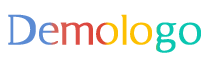







 京公网安备11000000000001号
京公网安备11000000000001号 京ICP备11000001号
京ICP备11000001号
还没有评论,来说两句吧...